Windows10にアップデートしてから、インターネットの接続がたびたび切れる。ネットのアイコンが制限のある接続なってしまう場合の3つの対処法について。パソコンの設定を変えることで改善することが多いので手順の詳細を以下に。筆者のネットワークアダプタは「Broadcom 802.11n」というもので、実際に改善に影響があったものを紹介。
ネットワークアダプタの設定を変える
多くは「ネットワークアダプタ」が原因なので、その設定を変えてみる。デスクトップ画面のスタートメニュー(旗を4等分した様なアイコン)を右クリックし「デバイスマネージャー」を開く。項目の中から、「〇〇〇ネットワークアダプタ」というものを探し右クリックしプロパティを開く。

ウィンドウの「詳細設定タブ」をクリックし、プロパティ項目の中から「WMM」をクリック。右の「値」を「Disabled」に変更しOKでウィンドウを閉じる。
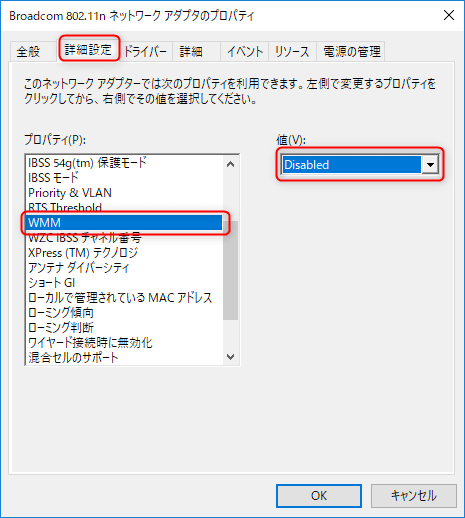
Wi-Fiの設定を確認する
過去に接続したことのある「接続先」が残っていると、新しい接続先に繋ごうとする可能性があるため、余計な接続先を削除する。
スタートメニューを右クリックし「設定」を開く。「ネットワークとインターネット」をクリックし、Wi-Fiの項目を開き「既知のネットワーク管理」をクリック。
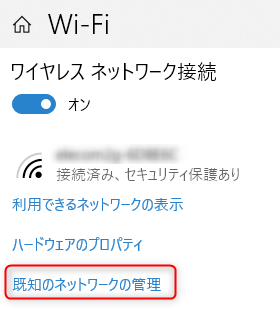
接続したことのある接続先が一覧で表示されるので、すでに使用していないものを全て右クリックから削除する。自動的に接続してしまう接続先が複数あるのが好ましくないため。
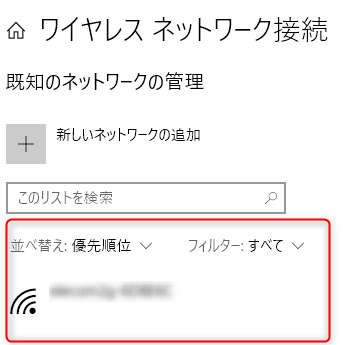
使用している無線LANルーターを確認する
無線LANルーターに何らかのトラブルが起きてネット接続が不安定になっている場合がある。一度、ルーターやモデムの電源を入れ直してみる。ルーターから異音や、ランプの点滅状況に不具合が無いかも確かめること。
長年同じルーターを使っているのであれば故障の他、自宅周辺の電波環境などの変化が原因の場合がある。無線の電波強度の強いルーターが5000~7000円前後で手に入るので買い直してみる。
改善しない場合
他の情報についても調べてみたが「パソコンのWi-Fi(無線LAN)が遅い・途切れるときに試してほしい対処法」が参考になる。「Windows10で無線LAN(W-Fi)がときどき切れたり、制限ありになったりして不安定なときの解決」や「LenovoのGシリースでWindows10にして「制限あり」になってネット接続が不安定になってる人へ」も同じような症状を改善した方が記事を上げていた。
他の原因について
Windows10発売前のパソコンである場合、パソコンパーツの互換性の関係でネットが不安定であることも考えられる。パソコン標準の無線LAN受信機ではなく、外付け(USB接続)の受信機の購入や、以下の改善でどうにかなる可能性が少なからずはある。
- 外付け(USB接続)の受信機にする
- ネットワークアダプタのアップデート
- ルーターのファームウェアのアップデート
- ルーターのチャンネル設定変更
- IPアドレスの固定化
受信機の買い足し以外は、設定が難しい上に別の不具合が発生する可能性もあるので、変更を元に戻せるぐらいの知識がある方でないと厳しいかもしれない。

コメント
ワイアレスネットワーク接続を試しました。私のパソコンではワイアレス接続を右クリックしても切れませんでした。「自動」にチェックがかかっているのを、パソコンを立ち上げた時点で、片っ端からチェックを外しました。するとそのあと、インターネット接続は完全にスムースに行きました。しかし、次回パソコンを立ち上げると、やはり元の木阿弥で、すべてにチェックが入っていました。でも、毎回、立ち上げてすぐにチェックを外すという手間をかけると、お陰様で全く問題はありません。ありがとうございました。